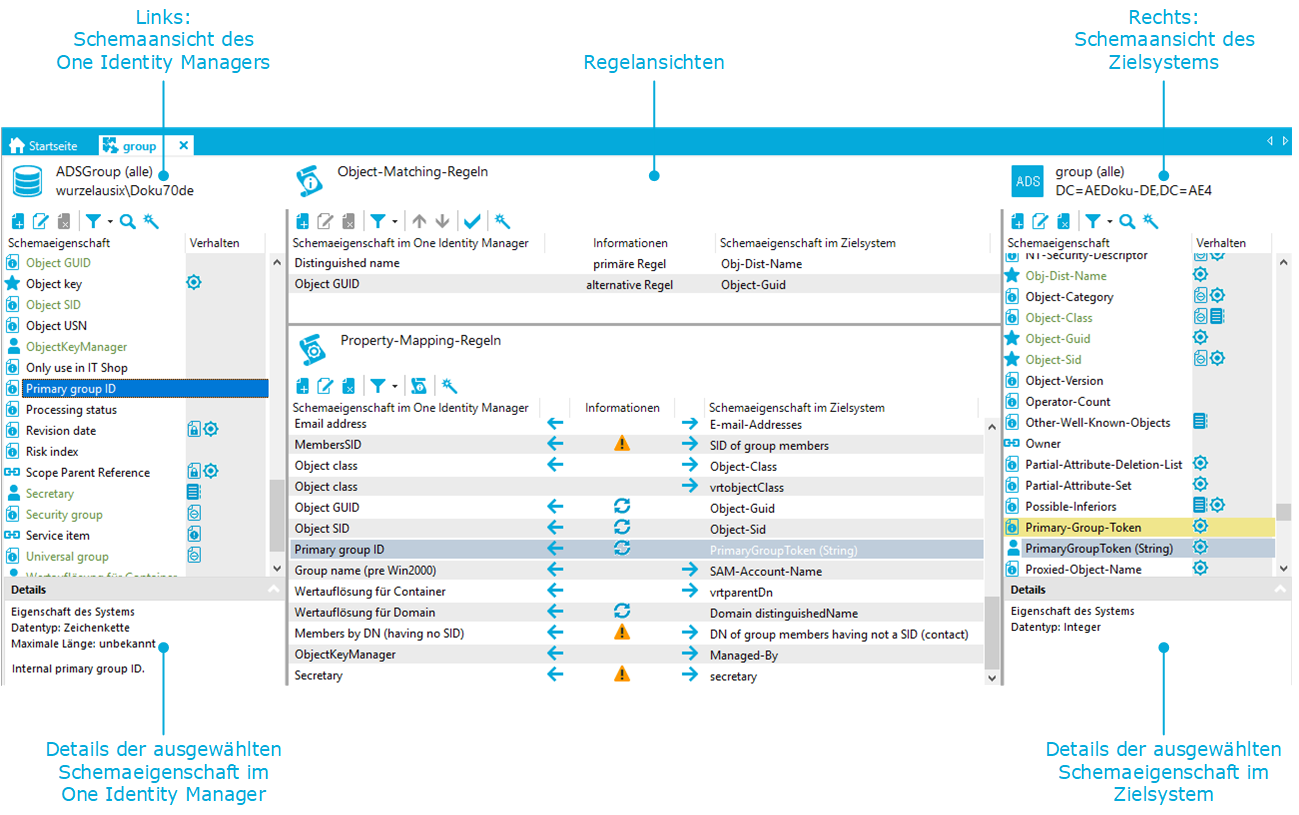fassen die Regeln zusammen, nach denen die Schemaeigenschaften zweier verbundener Systeme aufeinander abgebildet werden. Dazu wird für jeden abzubildenden eine erstellt. Eine Schemaklasse schränkt die Ergebnisliste eines Schematyps über definierte Filterkriterien ein. Ein Mapping bildet die Schemaeigenschaften von genau einer Schemaklasse des Zielsystems auf die Schemaeigenschaften genau einer Schemaklasse des One Identity Manager Schemas ab. Eine Schemaklasse ohne Filterbedingung repräsentiert den Schematyp.
Property-Mapping-Regeln beschreiben, wie die Schemaeigenschaften des Zielsystems im One Identity Manager abgebildet werden. Object-Matching-Regeln ordnen die Schemaeigenschaften zu, über die Systemobjekte eindeutig identifiziert werden können. Beispielsweise können Active Directory Gruppen über die Schemaeigenschaften DistinguishedName und ObjectGUID eindeutig identifiziert werden.
Am Mapping wird festgelegt, welche für die verbundenen Schemaklassen zulässig ist. Darüber hinaus kann die zulässige Mappingrichtung auch für einzelne Property-Mapping-Regeln festgelegt werden.
Wenn das über eine Standard-Projektvorlage erstellt wurde, sind Standardmappings für die Synchronisation des Zielsystems angelegt. Sie können diese Mappings bearbeiten, löschen oder neue Mappings hinzufügen. Wenn das Synchronisationsprojekt ohne erstellt wurde, sind keine Mappings angelegt.
Das Mapping der Schemaeigenschaften wird mit dem Mappingeditor bearbeitet.
Detaillierte Informationen zum Thema
Um die allgemeinen Eigenschaften eines zu bearbeiten
- Wählen Sie die Kategorie Mappings.
- Wählen Sie in der Navigationsansicht ein Mapping.
- Klicken Sie in der Symbolleiste der Navigationsansicht
 .
.
- Um die Eigenschaften zur Bearbeitung freizuschalten, klicken Sie Bearbeiten.
- Bearbeiten Sie die Eigenschaften des Mappings.
- Klicken Sie OK.